Wix Stores: הוספת מוצר דיגיטלי
7 דקות
חשוב:
אנחנו נמצאים בתהליך של השקת עמוד חדש ליצירת מוצרים. אם השדה הראשון שאתם רואים הוא Images and videos (תמונות וסרטונים), מותקנת אצלכם הגרסה הקודמת ועליכם לפעול לפי ההוראות האלה ליצירת מוצר דיגיטלי.
כצעד ראשון לבניית חנות האונליין שלכם, מומלץ להתחיל ביצירת המוצרים שתציעו דרכה. אתם יכולים להציע הורדות דיגיטליות כמו eBooks, קובצי שמע או תמונות. אם אתם מעוניינים למכור קבוצה של הורדות דיגיטליות, מומלץ לשמור אותן יחד בפורמט קובץ ZIP.

מאמר זה ינחה אתכם לאורך תהליך היצירה ורישום של מוצרים דיגיטליים להורדה. רוצים למכור מוצרים פיזיים במקום? למדו איך ליצור מוצרים פיזיים.
שלב 1 | הוספת מידע בסיסי
בשלב הראשון הכניסו שם ותיאור למוצר. אפשר גם להוסיף תווית למוצר, כמו הכיתוב Best Seller (הכי נמכר).
כדי להכניס את הפרטים הבסיסיים של המוצר:
- עברו ל-Products (מוצרים) בדאשבורד של האתר.
- הקליקו על + New Product (מוצר חדש).
- בחרו ב-Digital file (קובץ דיגיטלי).
- הוסיפו את שם המוצר (80 תווים לכל היותר).
- (לא חובה) הוסיפו תווית:
- הקליקו לבחירת תווית קיימת.
- הקלידו את הטקסט של התווית החדשה (לדוגמה, מבצע מאי) והקליקו כדי להוסיף אותה.

- (לא חובה) הוסיפו מאפיין מותג.
טיפ: מותגים עוזרים לגוגל "להבין" את המוצר שלכם, ויש יותר סיכוי שהוא יימצא מתאים לתצוגה בתוצאות עשירות. - הוסיפו תיאור למוצר.
טיפים לתיאור המוצר:
- הקליקו על Generate AI Text (יצירת טקסט בעזרת בינה מלאכותית) כדי לקבל עזרה בניסוח תיאור מוצר יעיל ומשכנע.
- סמנו טקסט כדי להוסיף לינק, הדגישו אותו, או בצעו שינויים אחרים משלכם.
- אתם יכולים להדביק תמונה בתיאור המוצר.
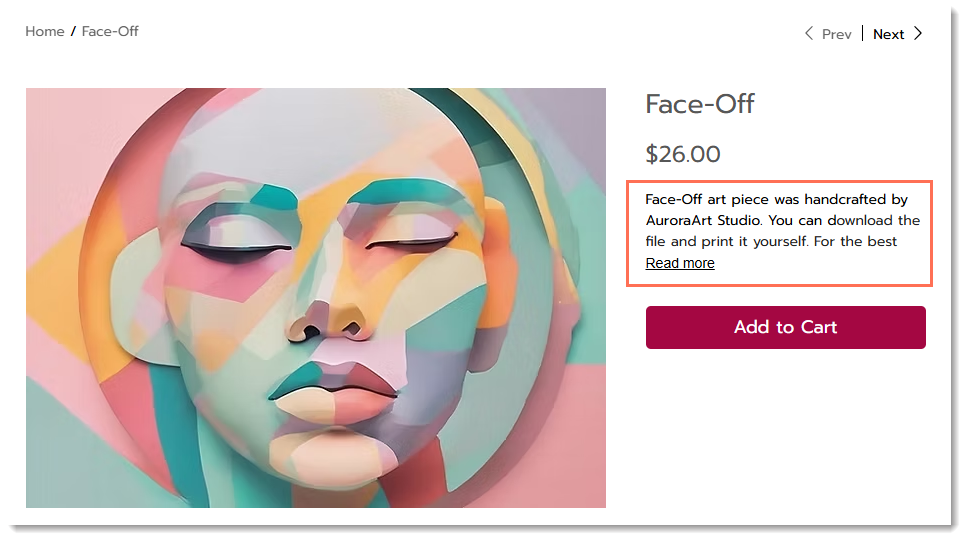
שלב 2 | העלאת הקובץ שאתם מוכרים
בשלב הראשון צריך להעלות את הקובץ הדיגיטלי שאתם רוצים למכור. אם אתם רוצים ליצור מוצר דיגיטלי שמורכב מיותר מקובץ אחד, שמרו את הקבצים יחד כקובץ ZIP ואז העלו את הקובץ.
אלה הפורמטים הנתמכים של קבצים דיגיטליים:
סוג הקובץ הדיגיטלי | פורמטים נתמכים | גודל מרבי של הקובץ |
|---|---|---|
תמונה | .jpg, .png, .gif | 50 MB |
Audio (שמע) | WAV, FLAC, M4A (Apple lossless, MP3). קובצי אודיו חייבים להיות בסטריאו ולא במונו. | 100 MB |
Document (מסמך) | .doc, .docx, .xls, .xlsx, .ppt, .pptx, .odt, .odp, .pdf, .epub | 1 GB |
Zip | .zip | 1 GB |
כדי להעלות קובץ דיגיטלי:
- הקליקו על + Upload File (העלאת קובץ).
- בחרו ב-Digital file (קובץ דיגיטלי).
- הקליקו על Upload File (העלאת קובץ) ובחרו את סוג הקובץ הדיגיטלי שאתם רוצים להעלות.
הערה: בעלי האתר לא חייבים להעלות את הקובץ, ולא על ידי בעל/ת תפקיד באתר. - בחרו או העלו את הקובץ והקליקו על Add to Product (הוספה למוצר).
שלב 3 | הגדרת המחירים
בשלב זה ניתן להוסיף את מחיר המוצר ולנהל אפשרויות תמחור נוספות. לדוגמה, כדי לציין שמחיר המוצר ירד, תוכלו להוסיף מחיר קודם מחוק.

כדי להגדיר תמחור:
- הוסיפו את המחיר.
- (לא חובה) הכניסו את המחיר הקודם מחוק ב-Strikethrough price (כלומר, את המחיר לפני ההנחה).
- (לא חובה) הכניסו את עלות הסחורה (כלומר כמה עולה לייצר או לקנות את המוצר).
הערה: הרווח ושולי הרווח שלכם מחושבים אוטומטית ולא מוצגים ללקוחות. - אם הגדרתם קבוצות מס, בחרו קבוצת מס.
טיפ: במיקומים מסוימים, מוצרים דיגיטליים לא יחויבו בשיעור מס זהה על מוצרים פיזיים.
שלב 4 | הוספת תמונות של מוצרים, קובצי GIF וסרטונים
כאן אתם יכולים להוסיף תמונה, קובץ GIF או סרטון שמייצגים את המוצר הדיגיטלי שאתם מוכרים.
חשוב:
אם אתם מוכרים תמונה, אתם יכולים להוסיף סימן מים.
כדי להוסיף מדיה למוצר:
- הקליקו על Add Media (הוספת מדיה).
- הקליקו על Upload Media (העלאת מדיה) כדי להוסיף תמונות, קובצי GIF או סרטונים (עד 15).
- הקליקו על Add Media (הוספת מדיה).
- (לא חובה) הקליקו על אייקון החיתוך והעריכה כדי לערוך את התמונה ב-Wix Photo Studio.

טיפ:
גררו את קובצי המדיה שהעליתם כדי לסדר אותם מחדש.
שלב 5 | ניהול המלאי
עכשיו ניתן להגדיר את אופן ניהול המלאי של המוצר. מכיוון שמדובר במוצר דיגיטלי, סביר להניח שתעדיפו לסמן את המלאי שלכם בסטטוס In stock (במלאי) או Out of stock (אזל מהמלאי) במקום לעקוב אחרי כמויות ספציפיות.
כדי להגדיר את תצורת המלאי ולאפשר הזמנות מוקדמות:
- הקליקו על Track inventory quantity (מעקב אחרי הכמות במלאי) כדי להפעיל או להשבית מעקב אחר כמויות מלאים ספציפיות.
- הוסיפו את סטטוס המוצר (לדוגמה, במלאי) או את כמות המוצר (לדוגמה, 20 פריטים במלאי).
- (לא חובה) הכניסו מק"ט ייחודי ו/או ברקוד (GTIN).
שלב 6 | (לא חובה) יצירת רכיבים לבחירה
אתם יכולים להציע הורדה דיגיטלית עם אפשרויות עריכה על פי דרישה. לדוגמה, אתם יכולים להוסיף הקדשה אישית או גרפיקה על פי הזמנה.
חשוב:
בהורדה דיגיטלית, המוצר נשלח ללקוח באופן אוטומטי בעת התשלום. אם אתם רוצים לשלוח גרסה שונה, שכוללת עיצוב על פי דרישות הלקוחות, תצטרכו לשלוח אותה לכל לקוח בנפרד.
כדי ליצור רכיבים לבחירה:
- הקליקו על +Add Modifier (הוספת רכיב לבחירה).
- תנו שם לרכיב לבחירה.
טיפ: הלקוחות יראו את שם הרכיב רק אם מדובר במתגים להחלפת צבע או ברשימה נפתחת. - בחרו סוג שדה.
- ערכו את סוג השדה שבחרתם:
- Dropdown list (רשימה נפתחת): הקלידו את האפשרויות והקישו על Enter אחרי כל אחת מהאפשרויות.
- Color swatches (מתגים להחלפת צבע): הכניסו את שמות הצבעים והקישו על Enter אחרי כל אחת מהאפשרויות. הקליקו על הצבע כדי לבחור גוון אחר.
- תיבת טקסט:
- הוסיפו את הכותרת (לדוגמה, איזה שם צריך להופיע בתמונה?)
- בחרו או בטלו את סימון התיבה שליד This is a required field (זהו שדה חובה).
- הכניסו את כמות התווים המרבית שהלקוחות יוכלו להכניס.
- הקליקו על Add (הוספה).
שלב 3 | (לא חובה) הוספת קטעי מידע
הוסיפו למוצר קטע מידע אחד או יותר כדי לספק ללקוחות את הפרטים שהם צריכים לדעת, כמו טבלאות מידות והוראות טיפול.

טיפ:
אחרי שתיצרו את קטע המידע פעם אחת, תוכלו לבחור אותו כדי להחיל אותו על מוצרים אחרים.
כדי להוסיף קטע מידע:
- הקליקו על +Add an Info Section (הוספת קטע מידע).
- בחרו מה אתם רוצים לעשות:
- הוסיפו קטע קיים
- צרו קטע מידע חדש:
- הקליקו על Create New Info Section (יצירת קטע מידע חדש).
- הוסיפו כותרת (שתופיע באתר שלכם).
- הכניסו שם (לשימוש פנימי בלבד)
- הכניסו את הפרטים.
טיפ: אתם יכולים להוסיף טבלה, תמונות, קובצי GIF ועוד.

סרטון הדרכה
צפו בסרטון או גללו למטה כדי לקרוא את השאלות הנפוצות.
שאלות נפוצות
הקליקו על השאלות למידע נוסף על מכירת מוצרים דיגיטליים.
מהו תג ההורדה הדיגיטלי והאם צריך להציג אותו?
איך הלקוחות מורידים מוצרים דיגיטליים?
איך אפשר לשלוח ללקוח לינק להורדה באופן ידני?
האם עליי להציג את מחיר המוצר באתר?



 .
.
 .
.
